coreldraw怎么去掉边框_coreldraw如何消除边框
发布时间:2017-03-28 09:20
很多人在使用coreldraw的时候,常常会画一些边框,如果不想要这些边框的时候,要怎么去掉呢?下面是小编整理的coreldraw去掉边框的方法,供您参考。
coreldraw去掉边框的方法
消除掉文档的轮廓
1.新建一空白文档。如图所示,新建的文档会有一个轮廓,轮廓是根据你设置的页面大小而定的 。
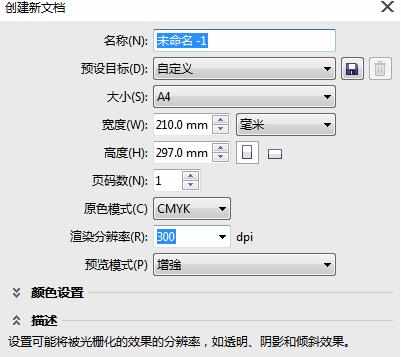
2.我们要轮廓消除。①按ctrl+j,或点击工具栏的图标。如图所示。跳出来选项面板。


3.点击文档-->页面尺寸-->显示页边框将前面的勾勾去掉。效果如下。勾勾取消后的效果。

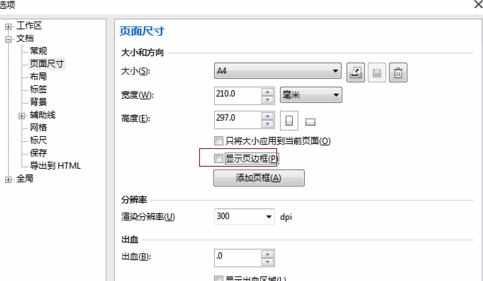
4.效果出来了。边框没了。

5.如果想让边框再出来。可以在原来的地方点击前面那个勾勾就可以了。

消除掉形状绘制的边框
1.我们用矩形工具绘制一个矩形,填充上颜色,默认软件会给图形填充一个轮廓。如图。
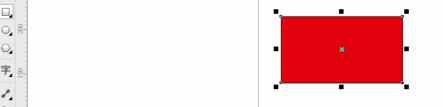
2.选择选择工具,我们看到右边的颜色框框,看到最上面有一个叉叉,这个叉叉,用左键点击是去除填充色,用右键点击是去除边框轮廓色。

去颜色的叉叉
1.我们点击窗口-->调色板(L)-->默认调色板
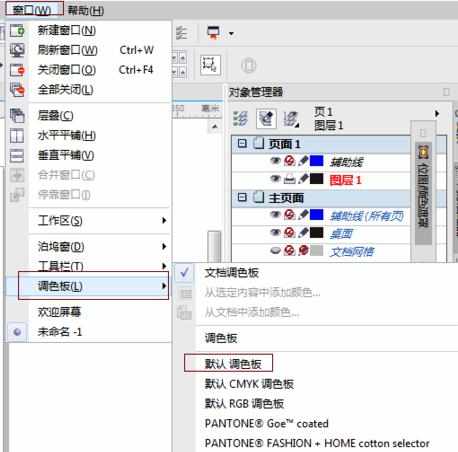
2.看是不是出来了?

3.现在轮廓是不是没有了呢?快来试试吧。


coreldraw怎么去掉边框_coreldraw如何消除边框的评论条评论